Az animációs szoftverek funkciói folyamatosan fejlődnek. A merevítési-eszköz bevezetése a karakter animátorban lehetővé teszi számodra, hogy részletesebb animációkat készíts és célzottan irányítsd a bábjaid mozgásának folyamát. Ebben a kézikönyvben megmutatom, hogyan használhatod hatékonyan a merevítési eszközt a munkafolyamatodban, és milyen technikákat érdemes figyelembe venned.
Legfontosabb megállapítások
- A merevítési eszköz lehetővé teszi, hogy ízületeket és testrészeket merevítess, ezáltal reálisabb animációkat hozz létre.
- Különböző területeket alakíthatsz a karakteredhez, hogy nagyobb kontrollt nyerj a mozgásaik felett.
- A szerszám használatánál fellépő hibák azonnal láthatók, így szükség szerint módosításokat végezhetsz.
Lépésről lépésre útmutató
1. Belépés a merevítési eszközre
Először nyisd meg azt a karaktert, akit animálni szeretnél. Kattints a karakter-animátorra, és navigálj ahhoz a bábhoz, amelyet szerkeszteni szeretnél. A merevítési eszköz a szerszámkészletben található.
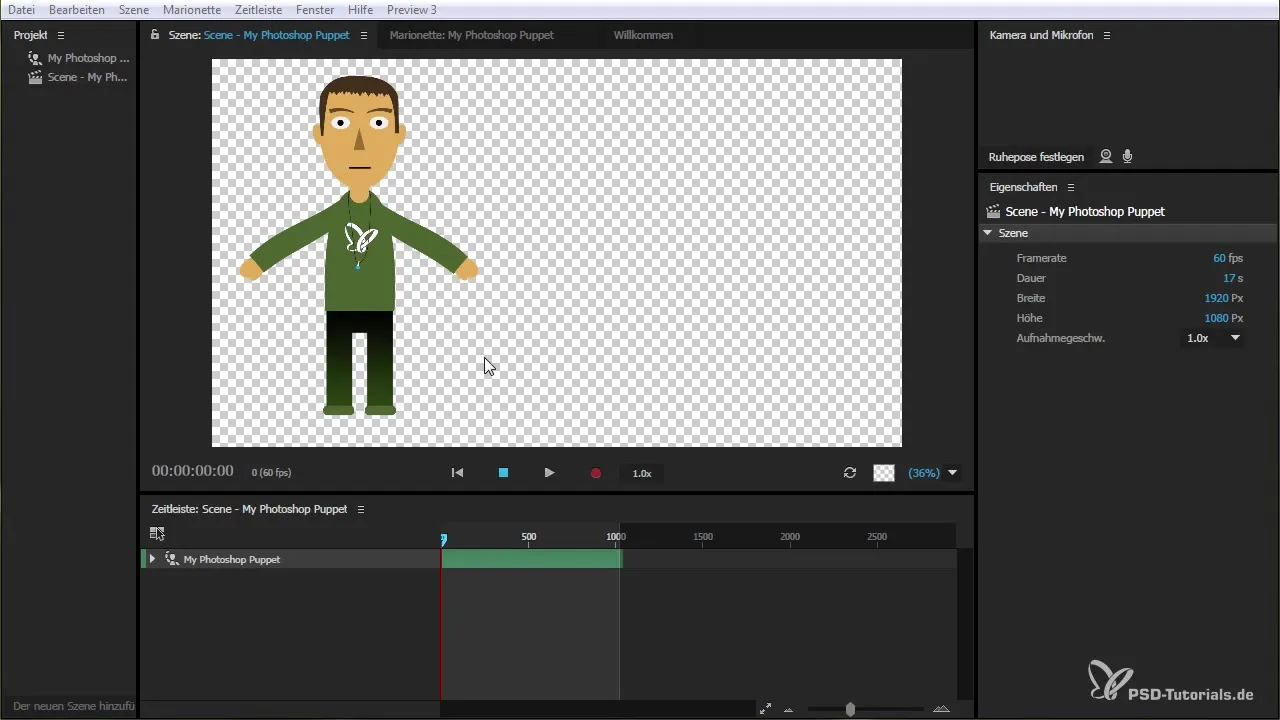
2. Régi fogantyúk eltávolítása
Ha az előző munkamenetben fogantyúkat készítettél, amelyeket már nem használsz, egyszerűen törölheted őket. Ezzel tiszta munkafelületet kapsz az új animációid számára.
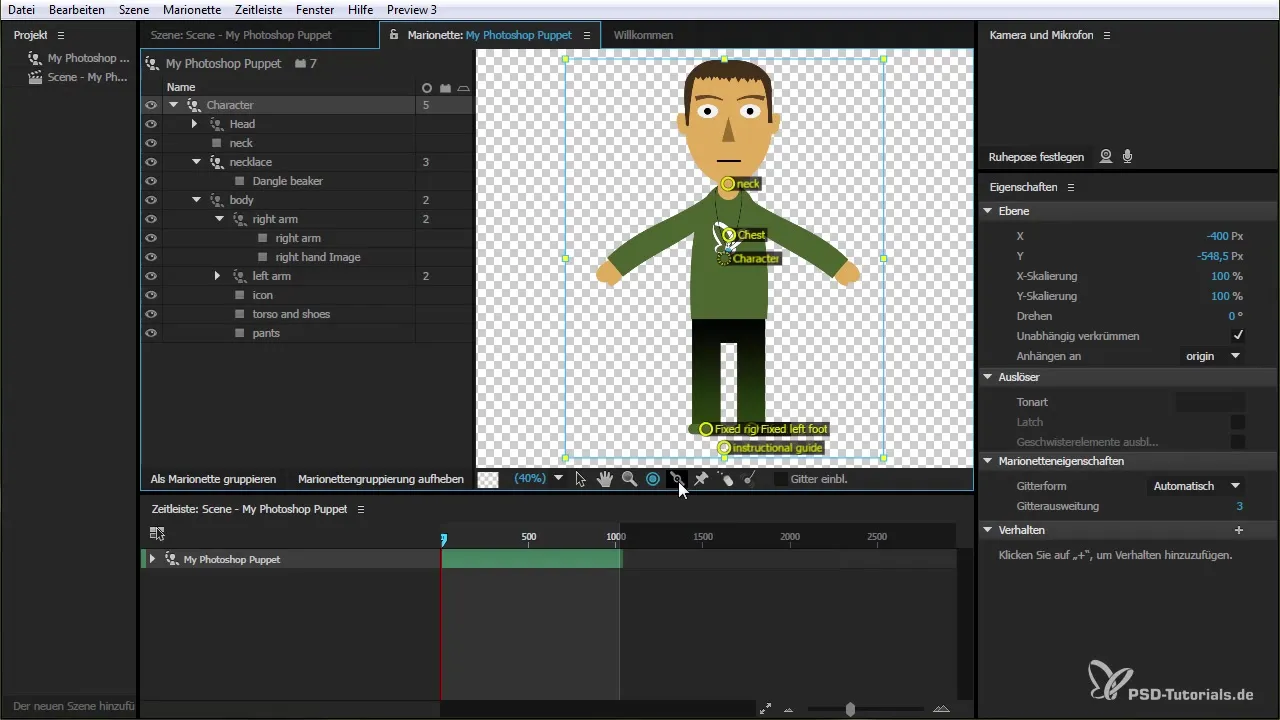
3. A merevítési eszköz aktiválása
Most válaszd ki a merevítési eszközt a szerszámkészletből. Ez az eszköz lehetővé teszi számodra, hogy egyes testrészeket úgy szerkeszthess, hogy azok kevésbé hajoljanak vagy deformálódjanak, ami segít stabilabb animációk készítésében.
4. Az eszköz alkalmazása a karon
Példaként válaszd ki a bábod karját. Ha a kart meg szeretnéd emelni vagy hajlítani, használhatod a merevítési eszközt. Kattints és húzz egy vonalat ott, ahol a merevítést alkalmazni szeretnéd.
5. A merevítés beállítása
Engedd el a vonalat, hogy beállítsd a merevítést. Lehetőséged van a merevítés pozícióját és erősségét finomhangolni, hogy a kívánt mozgásélményt elérd.
6. Az animáció ellenőrzése
A merevítési eszköz alkalmazása után várnod kell egy rövid számítást. Most ellenőrizheted, hogyan viselkedik a bábod karja. Meg fogod tapasztalni, hogy a mozgékonyság jelentősen csökkent - az eredménynek egy stabilabb animációnak kell lennie.
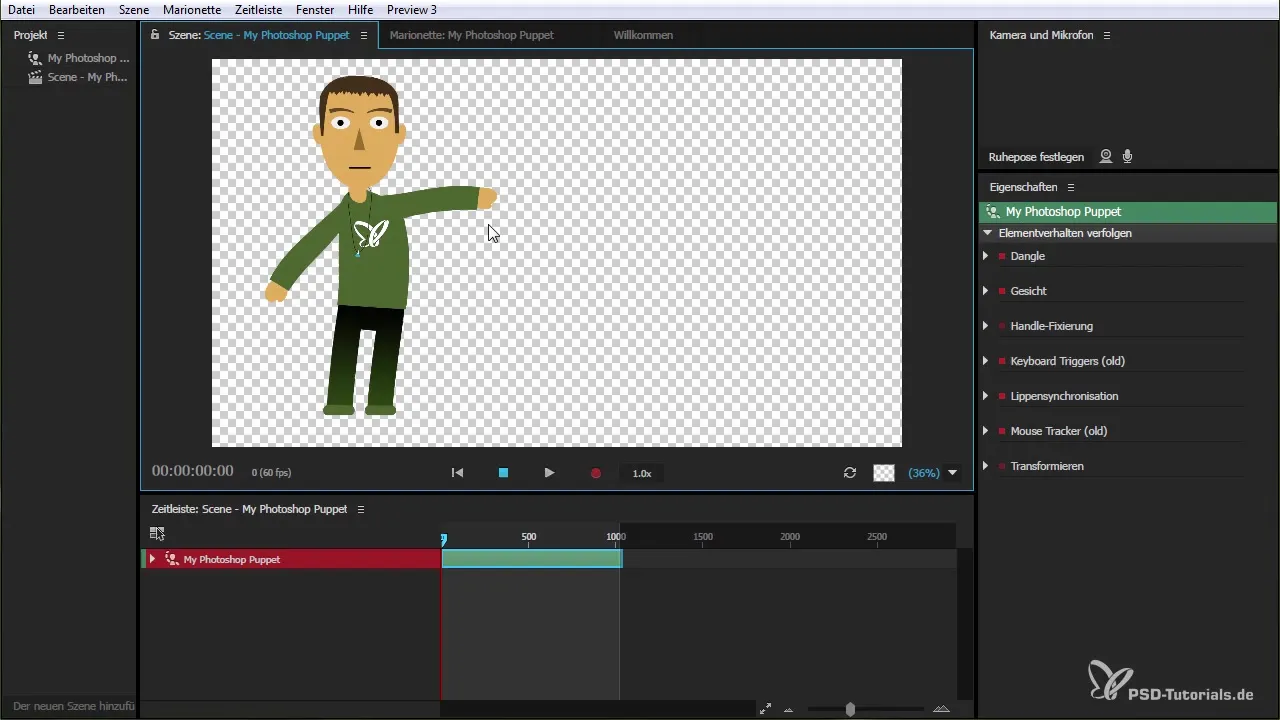
7. A test beállítása
Most már az eszközt más területekre, például a testre is alkalmazhatod. Ez lehetővé teszi, hogy következetes mozgást tarts fenn, különösen ha a báb különböző pozíciókban van animálva.
8. Rácsválasztási lehetőségek használata
A rácsválasztási opciónak köszönhetően jobban nyomon követheted a karaktered pozicionálását, és biztosíthatod, hogy az animációid reális hatásúak legyenek. Ez a funkció segít felismerni, hogyan lépnek kölcsönhatásba a rugalmas háló és a merevítések.
9. Összetett mozgások létrehozása
A merevítési eszközzel lehetőséged van összetettebb mozgások létrehozására is, például a kar hajlítására különböző szögekben. Ez segít dinamikusabb animációt készíteni.
10. Hibajavítás
Ha hibát követsz el, vagy megpróbálsz egy merevítést egy nem támogatott helyre helyezni, piros jelzést kapsz. Figyelj arra, hogy mindig a helyes pontokon dolgozz, hogy elkerüld a váratlan eredményeket.
11. Animáció befejezése és értékelése
Miután elvégezted az összes beállítást, nézd meg az animációdat az egész kontextusban. Ellenőrizd, hogy a karaktered minden része a kívánt módon működik-e, és harmonikus kinézetű.
Összegzés - A merevítési eszköz hatékony használata
A merevítési eszköz nagyszerű kiegészítő, amely több kontrolt és rugalmasságot biztosít a saját animációid létrehozásában. A célzott alkalmazással élénkebb és meggyőzőbb mozgásokat érhetsz el a bábjaid számára. Kísérletezz a szerszám különböző lehetőségeivel, és fejleszd kreatív képességeidet a karakter animátorban.
Gyakran ismételt kérdések
Hogyan aktiválom a merevítési eszközt?A merevítési eszköz a karakteranimátor szerszámkészletében található.
Alkalmazhatom az eszközt a karakterem minden részére?Igen, az eszközt különböző testrészekre alkalmazhatod, de figyelj arra, hogy egyes területek esetleg nem támogatottak.
Hogyan ellenőrizhetem az animációimat?A szerszám alkalmazása után egy rövid számításnak kell történnie, amit egy animáció követ, melyet ellenőrizhetsz.
Mi történik, ha hibát követek el?Piros jelzés mutatja, hogy ha egy merevítés nem lehetséges. Figyelj arra, hogy szükség esetén javítsd a megadott bemeneteket.
Hogyan javítja az eszköz az animációimat?Az eszköz pontosabb kontrollt biztosít a karaktered mozgása felett, ami stabilabb és reálisabb animációkhoz vezet.


